등기부등본은 부동산 소유권을 증명하는 중요한 서류 중 하나입니다. 이 서류는 부동산의 소유자 정보, 근저당권, 가압류, 전세권 등 권리관계가 기록돼 있어, 부동산 매매나 임대차 계약 체결 시 반드시 확인해야 하는 문서입니다. 등기부등본은 인터넷으로 간편하게 발급 열람 할 수 있으며, 방문을 통해 발급할 수도 있습니다.
등기부등본의 성격과 용도, 그리고 등기부등본 인터넷 발급·열람과 출력 방법, 그리고 방문 발급 방법 등을 알아보겠습니다.

1. 등기부등본의 성격과 용도
등기부등본은 부동산의 권리 관계를 기록한 서류로, 크게 표제부, 갑구, 을구로 나누어져 있습니다.
- 표제부: 해당 부동산의 기본 정보를 담고 있습니다. 예를 들어 토지의 면적, 용도, 위치 등이 포함됩니다.
- 갑구: 부동산의 소유자 정보 및 부동산 관련 권리 사항이 기록됩니다. 가압류나 압류, 소유권 이전 등이 여기에 해당됩니다.
- 을구: 부동산에 설정된 저당권, 전세권 등의 권리가 기록됩니다. 보통 은행에서 대출을 받으면 이곳에 저당권이 등기됩니다.
등기부등본의 용도는 다양합니다. 대표적으로 부동산 거래 시 매수자가 매도자의 소유권을 확인하거나, 근저당 설정 여부를 확인하기 위해 사용됩니다. 또한 임대차 계약을 체결할 때도 임차인은 집주인의 권리 상태를 등기부등본을 통해 확인할 수 있습니다.
2. 등기부등본 인터넷 발급 및 열람 방법
등기부등본 인터넷 발급은 법원 인터넷등기소 사이트를 통해 간편하게 진행할 수 있습니다. 인터넷 발급을 통해 발급받은 등기부등본도 법적 효력이 있으며, 발급 비용도 저렴해 많은 사람들이 선호하는 방법입니다.
단, 모바일을 통한 등기부등본 인터넷 발급 및 열람은 앱에서만 가능합니다.
 |
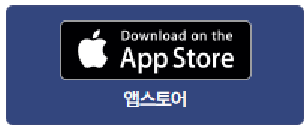 |
| 구글플레이 인터넷등기소 앱 바로가기 | 애플앱스토어 인터넷등기소 앱 바로가기 |
2.1 발급 절차
- 인터넷등기소 접속
법원 인터넷등기소에 접속합니다.
- 회원 가입 및 로그인
인터넷 등기소 이용을 위해서는 회원 가입과 로그인이 필요합니다.
- 등기열람/발급 메뉴 선택
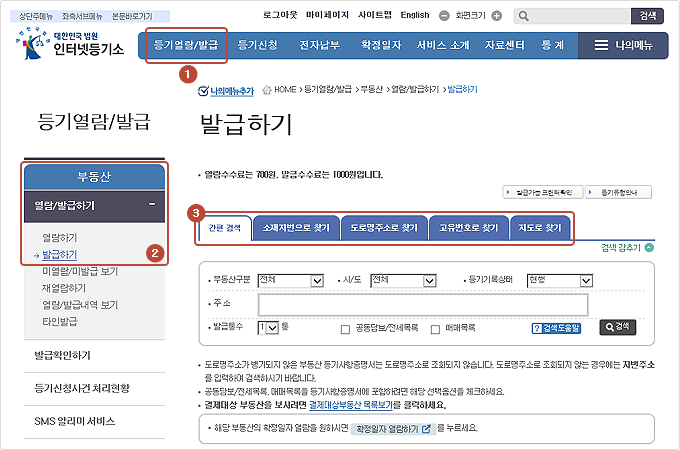
1) 화면 상단의 메뉴 중 ‘등기열람/발급’ 메뉴로 들어갑니다.
2) ‘부동산’ 탭의 ‘열람/발급하기’ 메뉴의 두번째 메뉴인 ‘발급하기’ 메뉴로 들어갑니다.
3) 등기부등본(등기사항증명서)을 발급하기 위해 다음의 4가지 방법으로 부동산을 검색할 수 있습니다.
간편검색, 소재지번으로 찾기, 고유번호로 찾기, 지도로 찾기 등이며, 이 중에서 간편검색과 소재지번으로 찾기에 관해 소개하겠습니다.
- 간편검색

1. 부동산 구분을 선택합니다.
1) 토지: 일반적인 토지의 경우
2) 건물: 건물전체가 하나의 등기사항증명서로 등기된 경우
3) 집합건물: 아파트처럼 각 호별로 각각 등기된 경우
2. 시/도 정보를 선택합니다.
3. 등기기록상태를 선택합니다.
4. 조회하고자 하는 주소 정보를 입력합니다.
5. 공동담보/전세목록, 매매목록을 선택하면 등기사항증명서 발급 시 해당 목록을 함께 발급하실 수 있습니다.
6. [검색도움말] 버튼을 선택하면 간편검색 입력도움말이 팝업 화면으로 표시됩니다.
7. [검색] 버튼을 선택하면 화면 하단에 소재지번 검색 결과가 표시됩니다.

8. [보기] 버튼을 선택하면 지도 상 해당 부동산 소재지번의 위치가 팝업 화면으로 표시됩니다.
9. 발급하고자 하는 부동산의 우측에 있는 [선택] 버튼을 누릅니다.

10. 선택한 소재지번의 정보를 확인한 후 우측에 있는 [선택] 버튼을 누릅니다.
- 소재지번으로 찾기

1. 부동산 구분을 선택합니다.
1) 토지: 일반적인 토지의 경우
2) 건물: 건물전체가 하나의 등기사항증명서로 등기된 경우
3) 토지/건물: 단독주택과 같이 토지와 건물이 동시에 등기된 경우
4) 집합건물: 아파트처럼 각 호별로 각각 등기된 경우
2. 소재지번을 정확히 입력합니다.
3. 공동담보/전세목록, 매매목록, 전산폐쇠조회를 선택하면 열람용 등기사항증명서 열람 시 해당 목록을 함께 열람하실 수 있습니다.
4. 검색 버튼을 누르면 화면 하단에 검색 결과가 표시됩니다.

5. 소재지번과 소유자 성명으로 조회하려는 부동산인지 확인한 후, 조회하려는 부동산의 우측에 있는 [선택] 버튼을 누릅니다.
(소유자의 성명은 개인정보 보호차원에서 일부만 보입니다.)
- 수수료 결제
등기부등본 발급은 건당 수수료가 발생하며, 등기부등본 인터넷 발급 수수료는 1,000원, 열람은 700원입니다. 결제는 신용카드 결제, 금융기관 계좌이체, 선불전자지급수단, 휴대폰 결제, 간편 결제 등 다양한 방법으로 가능합니다.
- 등기부등본 발급
결제 후 즉시 PDF 파일 형식으로 등기부등본을 다운로드 받을 수 있습니다. 이 파일은 출력하여 사용할 수 있으며, 법적 효력이 있습니다.
※ 등기부등본 인터넷 발급과 열람의 방법은 동일합니다. 다만 등기부등본 인터넷 발급 서비스를 통하여 발급한 등기사항증명서는 법적 효력이 있으나, 열람 서비스 출력물은 기본적으로 법적인 효력이 없음에 유의하시기 바랍니다.
2.2 인터넷 발급의 장점
- 시간 절약: 등기소에 직접 방문할 필요 없이 언제든지 발급이 가능합니다.
- 24시간 365일 가능: 등기부등본 인터넷 발급 및 열람 서비스의 제공시간은 365일 24시간을 원칙으로 합니다.
- 간편한 저장 및 관리: 발급된 등기부등본을 전자 파일로 저장할 수 있어 필요할 때 쉽게 꺼내볼 수 있습니다.
3. 등기부등본 인터넷 발급 유의사항 및 팁
- 주소 입력 주의
- 인터넷 발급 시 정확한 부동산 주소를 입력해야 하며, 도로명 주소와 지번 주소 모두 입력 가능합니다.
- 발급 이력
- 인터넷으로 발급한 등기부등본은 발급 이력이 남지 않으므로, 여러 번 발급해도 문제되지 않습니다. 다만, 법적 효력은 발급일로부터 90일 동안만 유효합니다.
- 개인정보 보호
- 등기부등본에는 소유자 정보 등 민감한 개인정보가 포함돼 있으므로, 인터넷 발급 후 파일을 보관할 때는 암호 설정 등 보안 조치를 취하는 것이 좋습니다.
4. 방문 발급 방법
인터넷 사용이 어려운 경우 또는 직접 발급받기를 원하는 경우에는 등기소나 무인민원발급기를 통해 방문 발급을 받을 수 있습니다.
4.1 등기소 방문 발급
- 등기소 방문
- 전국의 등기소에서 발급이 가능합니다. 아래 링크를 통해 가까운 등기소 위치를 확인할 수 있습니다.
- 신청서 작성
- 등기소에서 등기부등본 발급 신청서를 작성하여 제출합니다.
- 수수료 납부
- 방문 발급의 경우 수수료는 건당 1,200원입니다. 현금 또는 카드로 결제가 가능합니다.
- 등기부등본 발급
- 수수료 납부 후 등기부등본이 발급됩니다.
4.2 무인민원발급기 이용 발급
무인민원발급기는 주로 주민센터, 지하철역, 공공기관 등에 설치돼 있으며, 등기부등본 발급도 가능합니다. 다만, 모든 무인민원발급기에서 제공되는 것은 아니므로 해당 기능을 제공하는지 확인 후 방문해야 합니다. 서울의 경우 구청에 설치된 무인민원발급기에서는 대부분 등기부등본 발급이 가능합니다.
- 무인민원발급기 방문
- 가까운 무인민원발급기 위치를 확인하고 방문합니다.
- 메뉴 선택
- 화면에서 부동산 등기부등본 발급 메뉴를 선택합니다.
- 부동산 정보 입력
- 발급받고자 하는 부동산의 주소를 입력합니다.
- 수수료 결제
- 무인민원발급기의 경우 1,000원의 수수료가 부과됩니다.
- 등기부등본 출력
- 수수료 결제 후 등기부등본이 즉시 출력됩니다.
맺음말
등기부등본은 부동산 거래나 대출 신청 시 필수적으로 필요한 서류입니다. 등기부등본은 인터넷 발급과 등기소 방문 발급, 무인민원발급기 발급 등 3가지 방법이 있으며, 등기부등본 인터넷 발급은 간편한 반면, 방문 발급은 인터넷 사용이 어려운 사람들에게 유용한 방법입니다.
'생활 정보' 카테고리의 다른 글
| GS편의점 택배 보내는 방법 반값택배 일반택배 요금 배송기간 (0) | 2024.11.10 |
|---|---|
| 중장년 취업 서울시 50플러스 중고차 진단평가사 등 재취업 지원 (0) | 2024.11.09 |
| 블랙프라이데이 직구 사이트 추천 세일 기간 및 국내 할인 총정보 (0) | 2024.11.07 |
| 가족관계증명서 인터넷 발급 및 주민센터 무인민원발급기 발급 방법 (0) | 2024.10.22 |
| 주민등록등본 인터넷 발급 방법 총정리 (0) | 2024.10.20 |













댓글